【影片轉檔】想要將WEBM轉MP4?快看看這3種影片轉檔方法

WEBM 影片格式相當於是圖片格式的PNG,WebM格式是由穀歌在2010年首次推出的。由於這種影片格式是基於Matroska容器的,它能夠支持很好的影片品質。至於音訊流,它支持Vorbis音訊。WebM格式最初是為網路設計的,因為這種格式在HTML5中被支持。這種格式的影片流使用VP8或VP9影片編解碼器進行壓縮。
但是很多播放器都不支援WebM格式。正因為如此,許多用戶喜歡將WEBM格式影片轉換為MP4,以獲得更多影片播放器的支持。 那麼有哪些影片轉檔方法呢,本文將介紹3個將影片WEBM轉MP4的方法。
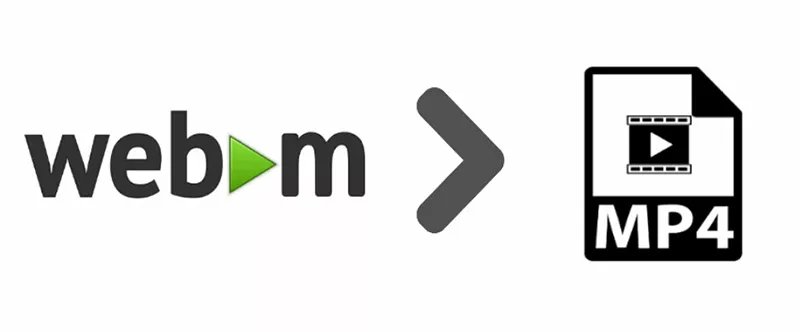
一、WEBM 轉 MP4最推薦的方法
如果你想將WebM檔案轉換為MP4,你必須確保你以最好和最方便的方法來完成。在這個過程中使用一個平庸的工具或軟體,可能會在轉換過程中導致嚴重的數據損失。出於這個原因,我們強烈建議你使用HitPaw Univd (HitPaw Video Converter)。HitPaw影片轉換器支持多種可轉換格式,包括將WebM轉換為MP4,以及將MP4轉換為WebM。
除此之外,HitPaw Univd讓你可以自由地從10000多個流行平臺下載影片,包括Facebook、YouTube、Instagram、Dailymotion等等。由於其友好的介面,即使是一個10歲的孩子在使用它時也不會遇到任何問題。
-
步驟01 在你的裝置上下載HitPaw Univd。在你的PC或Mac上安裝HitPaw Univd後,啟動它。
-
步驟02 選擇頂部的轉換選項。然後,點擊添加影片,將WebM剪輯加載到程式中。
-
步驟03 之後,點擊 "「轉換」",並選擇一個合適的輸出質量解析度。
-
步驟04 等待,直到轉換過程完成。然後,你可以編輯轉換後的片段或在輸出資料夾中訪問它們。
使用轉檔軟體HitPaw將WEBM檔案轉換為MP4的步驟:
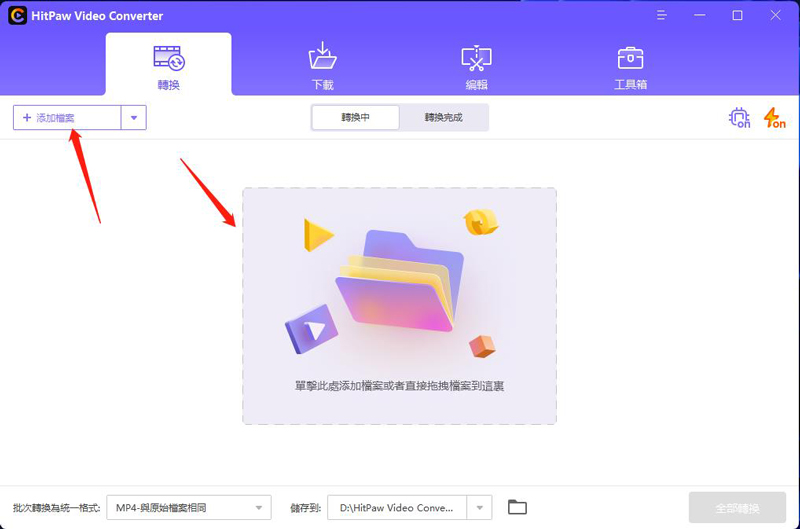
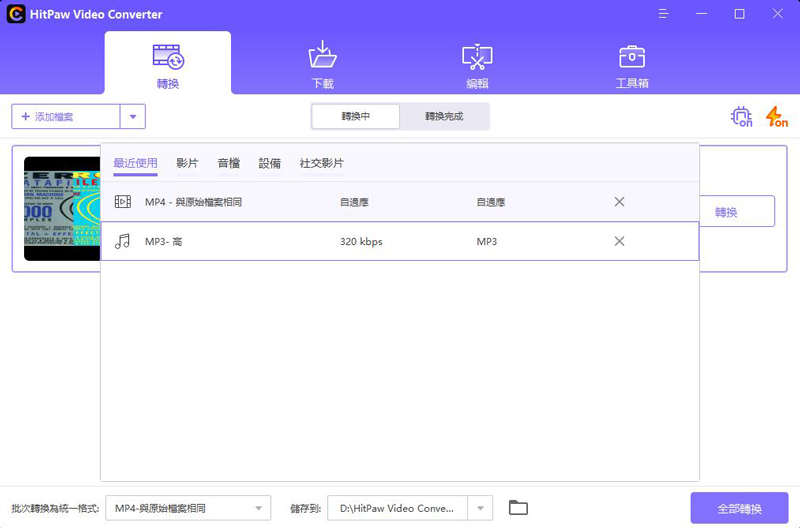
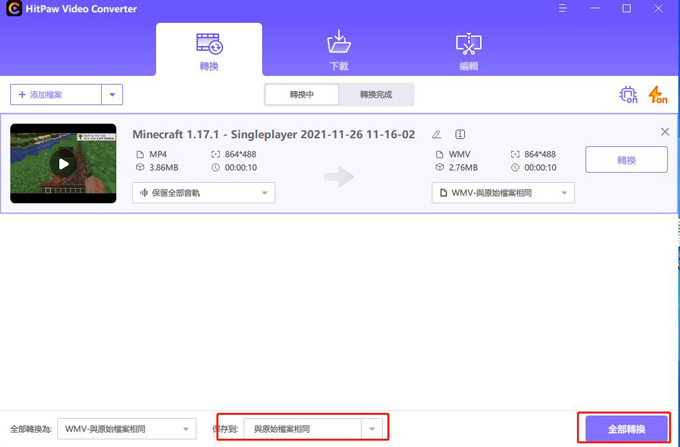
- HitPaw影片轉換器的功能
- 將影片從WebM轉換為MP4而不損失原始品質。
- 它相容驚人的1000種格式,包括700多種影片格式和300多種音訊格式。
- 提供一個自動過程,根據你想播放的裝置或社交媒體平臺,將影片轉換成合適的格式。
- 允許你一次轉換多個影片;這個功能稱為批量轉換。
- GPU加速使你能夠以90倍的速度將webm轉換為MP4。
- 用戶可以根據需要輕鬆調整解析度、品質、幀率和比特率。
- 配有一個內置的編輯器,允許你稍微編輯影片。
二、在Mac上將WebM轉換為MP4的免費方法
對於Mac用戶來說,FFmpeg是一個方便的選擇,可以免費轉換任意多的影片。它專門為處理音訊和文件而設計,提供了大量的預設和控制,可以根據需要調整轉換過程。
雖然FFmpeg是一個開源的程式,但它提供的轉換過程是非常複雜的。特別是初學者在嘗試WEBM 轉 MP4時將面臨技術問題。然而,你得到更快的轉換,而沒有任何損失的品質。
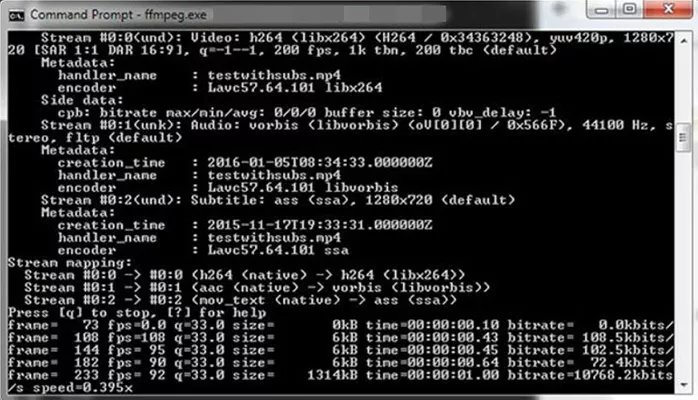
-
1.從其官方網站下載FFmpeg並解壓ZIP檔案。
-
2.然後,進入FFmpeg資料夾>bin,複製這三個檔案。在C盤創建一個新的FFMPEG資料夾,並粘貼複製的檔案。
-
3.現在,在windows搜索欄中寫上 "Path",並點擊第一個搜索結果。
-
4.在系統屬性窗口,導航到高級>環境變數
-
5.然後,進入路徑>編輯>新建。在這裏,粘貼FFMPEG資料夾的地址,然後點擊OK。
-
6.現在,創建一個新的資料夾,將WebM bat檔案和WebM檔案移入其中。
-
7.在這個資料夾中創建另一個名為 "輸出 "的資料夾。
-
8.然後在資料夾的地址欄中輸入CMD,打開命令提示符。
-
9.運行命令。WebM.bat。FFmpeg將開始把你的WebM檔案轉換為MP4格式。
-
10.一旦這個過程完成,你可以在輸出資料夾中查看轉換後的檔案。
FFmpeg的優點和缺點
- 免費和開放源代碼
- 支持高質量的編解碼器和篩檢程式
- 相容所有流行的影片格式
- 支持廣泛的編碼器和解碼器
- 還提供網路託管功能
優勢:
- 該過程非常具有技術性
- 官方文檔案即使對半技術用戶來說也是相當混亂的
- 幾乎沒有跨平臺的支持
- 不提供音訊/影片輸入/輸出
不足:
三、如何免費線上將WebM 轉 MP4
線上影片轉換器提供了不必下載任何第三方工具或插件來轉換影片的奢侈。當涉及到速度、效率和數據安全時,HitPaw 在線工具集是您的理想選擇。
使用這個程式,你可以免費轉換任何影片的格式。最好的是它簡單明瞭的轉換過程。只要進入網站,馬上開始轉換你的影片片段。
然而,這個線上工具的最大缺點是它不提供批量轉換功能。
-
步驟01首先,前往HitPaw線上影片轉換器的官方網站。然後,點擊 "立即轉換影片",並按下 "選擇檔案",從您的電腦導入WebM剪輯。
-
步驟02現在,點擊 "轉換為 "旁邊的下拉箭頭,選擇MP4格式。點擊轉換,開始這個過程。
-
步驟03等待,直到程式完成了轉換過程。點擊下載,將輸出的影片保存在您的裝置上。
在線將WEBM轉MP4的步驟
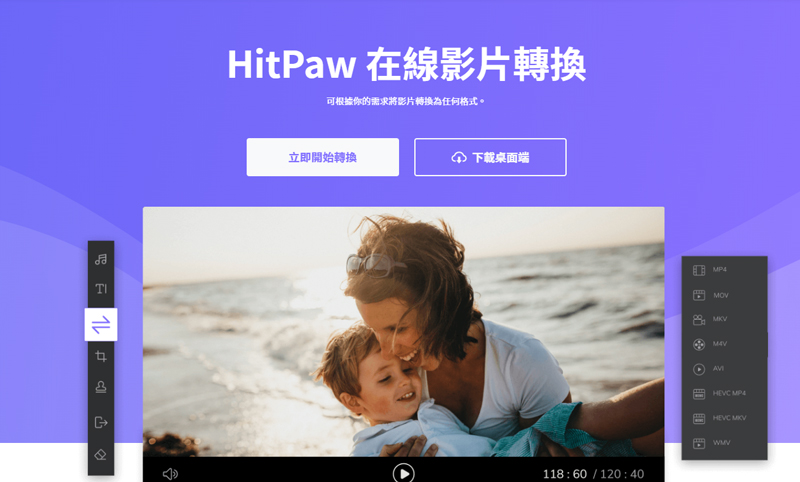
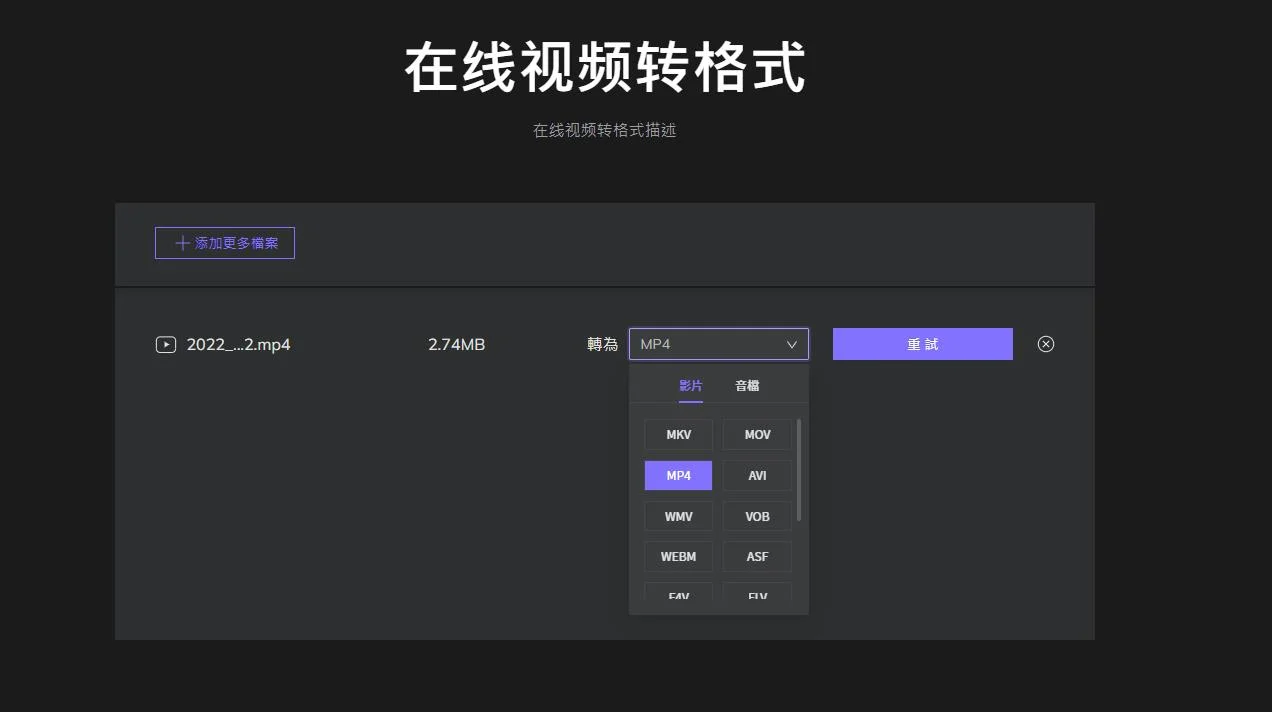
HitPaw線上影片轉換器的優點和缺點
- 提供一個直觀的方式來轉換WEBM到MP4
- 支持相當多的流行影片格式
- 非常容易使用;不需要安裝或登錄
- 沒有浮水印
- 不需要下載任何東西
優勢:
- 與桌面版相比,它支持的格式有限
- 在轉換大型影片時,速度相當慢
不足:
總結
這篇文章概述了一些有效的方法來轉換.WEBM到MP4的高品質。你已經看到,上面討論的所有工具都有很高的成功率,並能提供高質量的輸出。
然而,如果你想要最好和最有效的轉換器,支持幾乎所有的影片格式,那麼請使用HitPaw Univd。使用它,將WebM轉換為MP4或任何其他格式只需點擊幾下就可以了。













點選這裡加入討論並分享您的看法
發表評論
為 HitPaw 文章建立評論